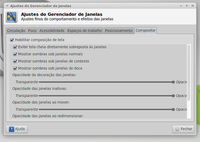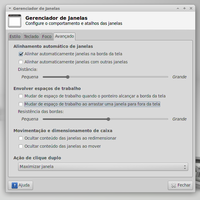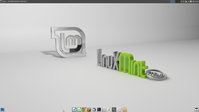Melhorando o desempenho com o Xfce 4.10
Publicado por Andre (pinduvoz) em 22/06/2012
[ Hits: 22.374 ]
Blog: http://casadopinduvoz.wordpress.com/
Melhorando o desempenho com o Xfce 4.10
Então, que tal manter sua distribuição e trocar de DE ("Desktop Environment", ou, para nós brasileiros, "Ambiente Gráfico"), aumentando bastante o desempenho?
Para isso, instale o Xfce dos repositórios do Ubuntu e em seguida faça um upgrade para a nova versão 4.10, com várias melhorias.
Primeiro, vamos instalar a versão dos repositórios (4.8):
sudo apt-get install xfce4
Após terminada a instalação, reinicie sua sessão no novo ambiente, escolhendo "sessão do Xfce" no Gerenciador de Login (o Lightdm).
Você será recebido com uma caixa de diálogo relativa ao painel do Xfce. Escolha a opção "usar configuração padrão", sendo certo que mais tarde você poderá adaptar o painel ao seu gosto pessoal.
Aberta, sem problemas, sua sessão do Xfce, faça de uma vez o upgrade para a nova versão:
$ sudo add-apt-repository ppa:xubuntu-dev/xfce-4.10 -y
$ sudo apt-get update
$ sudo apt-get dist-upgrade
Terminada a instalação do Xfce 4.10, reinicie a sessão já na novíssima versão.
Encerrando, umas poucas dicas de como deixar seu Xfce 4.10 mais bonito:
Ícones Faenza
São instalados pelo respectivo PPA:$ sudo add-apt-repository ppa:tualatrix/ppa -y
$ sudo apt-get update
$ sudo apt-get install faenza-icon-theme
Shimmer Project
Fornece os temas Albatross, Bluebird e Greybird e papéis-de-parede que combinam com eles, eles vêm em dois pacotes:
sudo apt-get install shimmer-themes shimmer-wallpapers
Composição da tela (sombras e transparências)
Abra pelo menu: Configurações > Ajustes do Gerenciador de janelas.
Na aba "Compositor", marque todas as caixas, como na figura abaixo.
"Aero Snap" (Windows) ou "Grade" (Compiz Grid)
É aquela função que permite dividir a tela igualmente entre duas janelas, arrastando-as com o mouse. No XFCE4 você pode dividir a tela na horizontal (arraste uma janela para o canto direito e outra para o canto esquerdo da tela) e na vertical (arraste uma janela para a parte de cima e outra para a parte de baixo da tela).
Habilite pelo menu: Configurações > Gerenciador de janelas.
Na aba "Avançado", desmarque a caixa "Mudar de espaço de trabalho ao arrastar uma janela para fora da tela", mais uma vez como na figura abaixo.
Obs.: li pela internet que não seria necessário desabilitar a mudança de área de trabalho ao arrastar a janela para ter a função em questão, mas comigo só funcionou a divisão na horizontal (uma janela para cada lado) desabilitando aquela função. A divisão na vertical (uma janela em cima, outra em baixo) funciona de qualquer jeito.
Abaixo meu Xfce 4.10 com o tema Greybird, ícones Faenza e o painel inferior configurado como uma "dock". O desempenho é sensacional.
Até a próxima dica.
Bug de áudio - Pulseaudio [Resolvido]
Seleção de Wallpapers em Arte Digital
Mudando o wallpaper do Acer Aspire One (Linpus Linux Lite)
Bleachbit - Limpando o SSD do seu Linpus/AA1
Faenza e Faience no Ubuntu via PPA
AWN e Cairo-Dock no Gnome sem Compiz ou Xcompmgr
Inicialização via USB no VirtualBox
strip: diminuindo o tamanho dos programas compilados
Instalando o Umtsmon no Slackware com o Slackbuild
Errei o PPA do Faenza. O correto é:
sudo add-apt-repository ppa:tiheum/equinox -y
O PPA que está no texto é o do Ubuntu Tweak, que também vale a pena instalar.
Parabéns pela dica! O desempenho é muito superior realmente.
Caro André, como faço para configurar um atalho para o menu principal do xfce? Já tentei configurando atalho para o xfdeskto -menu e xfce-popup-menu mas nenhum deu certo.
De já agradeço a ajuda e parabéns pela dica.
Patrocínio
Destaques
Artigos
Trabalhando Nativamente com Logs no Linux
Jogando Daikatana (Steam) com Patch 1.3 via Luxtorpeda no Linux
LazyDocker – Interface de Usuário em Tempo Real para o Docker
Dicas
Linux Mint: Zram + Swapfile em Btrfs
O widget do Plasma 6 Área de Notificação
Tópicos
Quero instalar, configurar, setar tamanho do rsyslog. (4)
[Resolvido] Conselho distribuiçao brasileira (9)
Top 10 do mês
-

Xerxes
1° lugar - 113.996 pts -

Fábio Berbert de Paula
2° lugar - 58.122 pts -

Buckminster
3° lugar - 28.779 pts -

Alberto Federman Neto.
4° lugar - 19.278 pts -

Mauricio Ferrari
5° lugar - 18.063 pts -

Alessandro de Oliveira Faria (A.K.A. CABELO)
6° lugar - 17.768 pts -

edps
7° lugar - 16.825 pts -

Diego Mendes Rodrigues
8° lugar - 16.679 pts -

Daniel Lara Souza
9° lugar - 15.895 pts -

Andre (pinduvoz)
10° lugar - 15.602 pts